GUI 설치 관리자를 사용하여 vCenter Server Appliance 또는 Platform Services Controller 장치의 대화형 업그레이드를 수행할 수 있습니다.
GUI 업그레이드를 수행하는 경우에는 네트워크 클라이언트 시스템에 vCenter Server Appliance 설치 관리자를 다운로드하여 클라이언트 시스템에서 업그레이드 마법사를 실행하고, 업그레이드된 새로운 장치를 배포하고 설정하는 데 필요한 입력 사항을 제공해야 합니다.
GUI 업그레이드 프로세스에는 순차적으로 실행되는 두 단계가 포함됩니다.
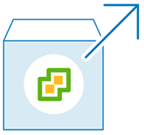
첫 번째 단계에서는 업그레이드할 소스 장치의 배포 유형을 가져오고 새 장치 설정을 구성하기 위한 배포 마법사를 안내합니다 이 단계 중에는 임시 네트워크 설정을 사용하여 새 장치를 배포합니다. 이 단계에서는 소스 장치와 동일한 배포 유형 및 사용자가 제공하는 장치 설정을 사용하여 대상 서버에 OVA 파일 배포를 완료합니다.
GUI 설치 관리자를 사용하여 업그레이드의 첫 번째 단계를 수행하는 대신 vSphere Web Client 또는 VMware Host Client를 사용하여 새 vCenter Server Appliance 또는 Platform Services Controller 장치의 OVA 파일을 배포할 수도 있습니다. ESXi 호스트나 vCenter Server 인스턴스 6.0 이상에 OVA 파일을 배포하는 데 vSphere Client를 사용할 수도 있습니다. OVA 배포 후에는 새로 배포된 장치의 장치 관리 인터페이스에 로그인하여 업그레이드 프로세스의 두 번째 단계를 진행해야 합니다.

두 번째 단계에서는 이전 장치에서 새 장치로 전송할 데이터 유형을 선택하는 설정 마법사를 안내합니다. 새 장치는 데이터 전송을 마칠 때까지 임시 네트워크 설정을 사용합니다. 데이터 전송을 마치면 새 장치는 이전 장치의 네트워크 설정을 사용합니다. 이 단계는 데이터 전송을 완료하고, 업그레이드된 새 장치의 서비스를 시작하고 이전 장치의 전원을 끕니다.
GUI 설치 관리자를 사용하여 업그레이드의 두 번째 단계를 수행하는 대신 새로 배포된 장치의 장치 관리 인터페이스에 로그인할 수 있습니다(https://FQDN_or_IP_address:5480).